Enviar archivos, fotos y videos por Skype: dónde se guardan

Skype te permite compartir archivos de una manera rápida y sencilla. Puedes enviar y recibir fotos, videos o documentos durante una llamada, una videollamada o una conversación por mensajes de texto. A continuación te explicamos cómo hacerlo.
¿Cómo enviar archivos en un chat por Skype?
- Abre Skype, haz clic en la pestaña Contactos y selecciona el contacto al que deseas enviar el archivo.
- En la ventana de chat, haz clic en el icono Enviar archivo y selecciona el archivo en tu disco duro. Por otro lado, como también puedes ver en la imagen, pinchando en los tres puntitos también es posible enviar mensajes de vídeo, tu ubicación e incluso crédito para llamadas a otro usuario.

© Skype
Enviar un archivo en una llamada por Skype
Puedes enviar un archivo a un contacto durante una llamada de voz o videollamada. Para esto, abre Skype e inicia una llamada. En la ventana de la llamada, haz clic en el botón +, selecciona Enviar archivos y elige el archivo en tu disco duro.
Nota: Skype te permite compartir archivos de hasta 300 MB. En caso de que los archivos que envíes superen ese tamaño, te aparecerá el error "No se ha enviado: el archivo es más grande de 300 MB". En ese caso, puedes usar OneDrive u otro servicio de almacenamiento en la nube para compartir tu archivo.
¿Cómo recibir archivos por Skype?
- Cuando tu contacto intente enviarte un archivo o enlace, este aparece en la ventana de chat:
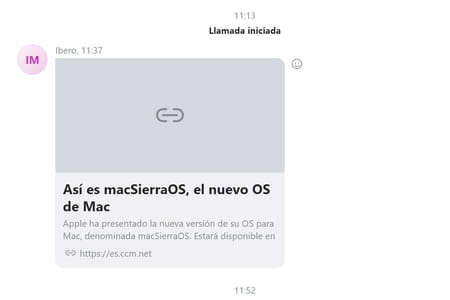
- Si el archivo es una imagen, dale clic derecho y selecciona Guardar como para guardarlo en tu disco duro.
- Si el archivo es de otro tipo, el archivo se descargará automáticamente. Puedes dar doble clic en el archivo para abrirlo o bien puedes darle clic derecho y seleccionar Mostrar carpeta para ver dónde se ha descargado.
¿Dónde encontrar los archivos recibidos por Skype?
- En cualquier dispositivo en el que uses Skype, puedes encontrar los archivos que te ha enviado un contacto en el historial de chats de dicha persona. Para ello ve a la lista de contactos de Skype, da clic en el contacto que te envió el archivo y te aparecerá el historial de la conversación con ese contacto, incluyendo los archivos que hayas recibido.
- Si se trata de fotos o videos, puedes ir directamente a la galería y pulsar en el icono correspondiente situado en la esquina superior derecha de la pantalla:

- Se desplegará una ventana en la que verás todos los archivos compartidos entre tú y ese contacto. Asimismo, podrás elegir qué tipo de archivos quieres ver (multimedia, enlaces...) o si deseas verlos todos a la vez:
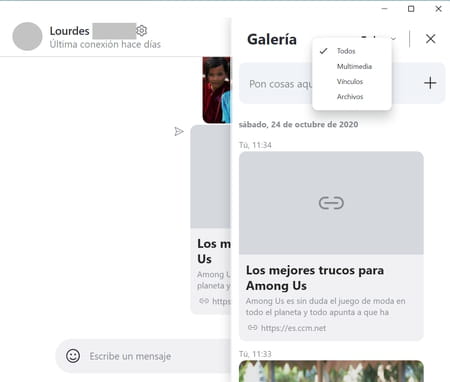
Importante: después de 30 días los archivos compartidos a través de Skype se borran de sus servidores y ya no están disponibles en el chat. Por ello se recomienda descargarlos y guardarlos antes de este plazo si los quieres conversar.

